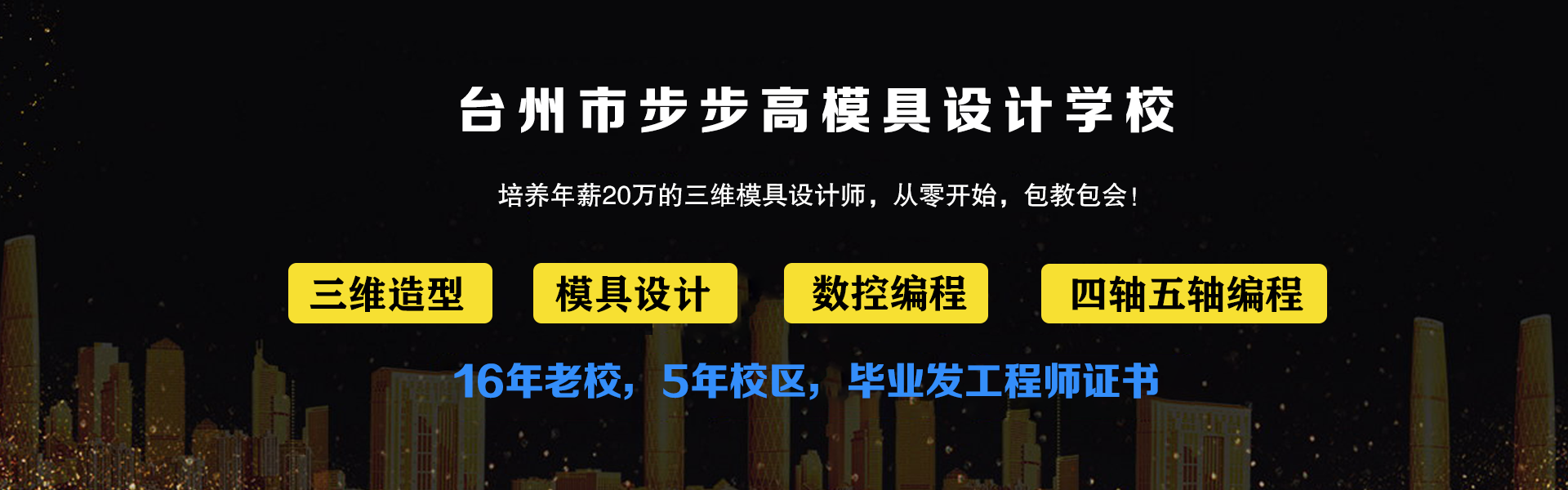台州CAD机械制图培训:CAD的闭合命令
-
问题描述:我在运用的闭合命令“CLOSE”的时候遇到问题了,命令提示输“C”是闭合,可我输入后总是提示“指定圆的圆心[三点(3P)/两点(2P)/相切、相切/半径(T)]”的这个内容,后来我又输入了头两个字母“CL“时,开始能闭合,但用过几次后也不知道为什么就不能用了,总提示未知命令。台州CAD机械制图培训
回答:你说的闭合不是那样用的,比如说在命令输入“L”直线命令后,指定屏幕上一点后,再指定下一点,这样画出两条线段后,
(命令行提示[闭合(C)/放弃(U)])这时候输入“C”后,就闭合成封闭的图形。
除了直线命令,还有多段线命令,样条曲线命令有闭合这个选项
问题描述:cad阵列怎么用台州CAD机械制图培训
回答:阵列主要用来创建对个相同的对象,以下是创建矩形阵列的步骤
1. 依次单击“修改”菜单 »“阵列”。
2. 在“阵列”对话框中选择“矩形阵列”。
3. 单击“选择对象”。
“阵列”对话框将关闭。 程序将提示选择对象。
4. 选择要添加到阵列中的对象并按 ENTER 键。
5. 在“行”和“列”框中,输入阵列中的行数和列数。
6. 使用以下方法之一指定对象间水平和垂直间距(偏移)。
? 在“行偏移”和“列偏移”框中,输入行间距和列间距。 添加加号 (+) 或减号 (-) 确定方向。
? 单击“拾取行列偏移”按钮,使用定点设备指定阵列中某个单元的相对角点。 此单元决定行和列的水平和垂直间距。
? 单击“拾取行偏移”或“拾取列偏移”按钮,使用定点设备指定水平和垂直间距。
样例框显示结果。
7. 要修改阵列的旋转角度,请在“阵列角度”旁边输入新角度。
8. 默认角度 0 方向设置可以在 UNITS 命令中更改。
9. 单击“确定”创建阵列。台州CAD机械制图培训
创建环形阵列的步骤
1. 依次单击“修改”菜单 »“阵列”。
2. 在“阵列”对话框中选择“环形阵列”。
3. 指定中点后,执行以下操作之一:
? 输入环形阵列中点的 X 坐标值和 Y 坐标值。
? 单击“拾取中心点”按钮。 “阵列”对话框将关闭,程序将提示选择对象。 使用定点设备指定环形阵列的圆心。
4. 单击“选择对象”。
“阵列”对话框将关闭,程序将提示选择对象。台州CAD机械制图培训
5. 选择要创建阵列的对象。
6. 在“方法”框中,选择以下方法之一:
? 项目总数和填充角度
? 项目总数和项目间的角度
? 填充角度和项目间的角度
7. 输入项目数目(包括原对象),如果可用。
8. 使用以下方法之一:
? 输入填充角度和项目间角度,如果可用。 “填充角度”指定围绕阵列圆周要填充的距离。 “项目间角度”指定每个项目之间的距离。
? 单击“拾取要填充的角度”按钮和“拾取项目间角度”按钮,然后使用定点设备指定要填充的角度和项目间角度。
样例框显示结果。
9. 可以设置以下选项之一:
? 要沿阵列方向旋转对象,请选择“复制时旋转项目”。 样例区域显示结果。
? 要指定 X 和 Y 基点,请选择“其他”,取消选中“设为对象的默认值”选项并在 X 和 Y 框中输入值,或者单击“拾取基点”按钮并使用定点设备指定点。
10. 单击“确定”创建阵列。
- 返回首页 打印 返回上页 下一篇